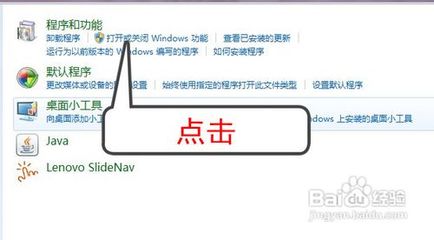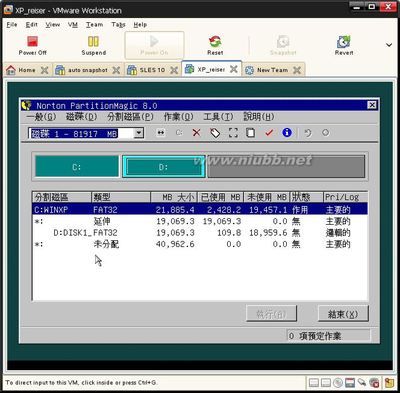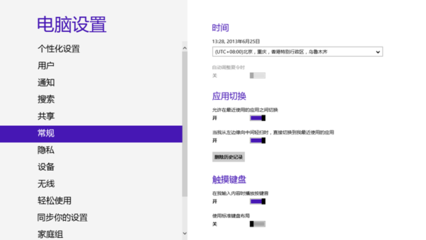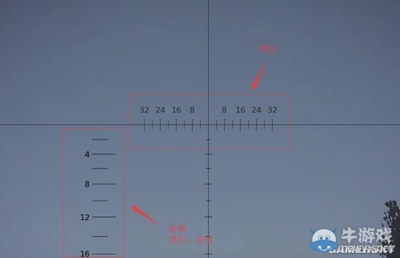BIOS(Basic Input/Output System,基本输入输出系统)是固化在主板CMOS芯片中的一组程序,保存着电脑中基本的硬件信息和设置。打开电脑电源以后,首先会运行BIOS程序进行加电自检。由此可见,BIOS的启动过程是电脑系统启动过程的重要组成部分。
默认情况下,BIOS程序在自检时会检测软驱。这通常会造成2秒左右的启动延迟。用户可以关闭开机软驱检测功能,操作步骤如下所述。在BIOS中关闭开机软驱检测功能――步骤/方法
在BIOS中关闭开机软驱检测功能 1、
第1步,打开电脑电源,在屏幕左下方出现“Press DEL to enter SETUP”提示信息时,按“Del”键(如果是Phinex BIOS,将提示按“F2”键)。
在BIOS中关闭开机软驱检测功能 2、
第2步,打开BIOS设置主界面,选中“Advanced BIOS Features(高级BIOS功能设置)”选项,并按回车键,如图2010040512所示。
图2010040512 选中“Advanced BIOS Features”选项
在BIOS中关闭开机软驱检测功能 3、
第3步,在“Advanced BIOS Features”界面中选中“Boot Up Floppy Seek(开机软驱检测)”选项,然后按回车键打开“Boot Up Floppy Seek”对话框。选中Disabled选项并按回车键,如图2010040513所示。
图2010040513 “Boot Up Floppy Seek”对话框
在BIOS中关闭开机软驱检测功能 4、
第4步,按Esc键返回BIOS设置主界面,选中“Save & Exit Setup”(存储并结束设置)选项,并按回车键。在打开的对话框中按Y键保存设置并退出BIOS程序,这样即可关闭开机软驱检测功能,如图2010040514所示。
图2010040514 按Y键保存设置

爱华网本文地址 » http://www.aihuau.com/a/8105070103/329023.html
更多阅读
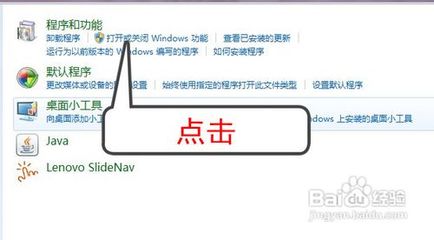
做了网页需在IIS中进行测试,不过有好多新手不知道如何安装IIS,本教程能很好的帮你解决此问题手把手教你如何在win7在中添加IIS功能——步骤/方法手把手教你如何在win7在中添加IIS功能 1、首先点击“计算机”手把手教你如何在win7在
如何关闭Win7交互式服务检测提醒——简介用户反映最近电脑一直显示“交互式服务检测”提示,很是烦人!当点击“查看消息”,出现的是网页,不知道该怎么弄掉,问如何将其关闭。如何关闭Win7交互式服务检测提醒——工具/原料电脑如何关闭Win
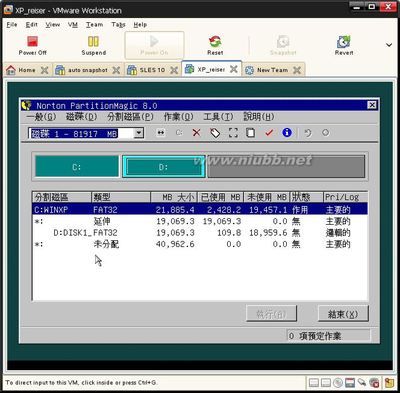
软驱----一个历史悠久的电脑设备,因为 U 盘的出现 现在基本上退出了历史舞台,但是有的时候,还是要用到它,而且非它不可。比如一些 DOS 启动盘制作程序、Windows 驱动加载盘制作程序或者是软驱版操作系统制作工具,默认只能把数据写到软盘
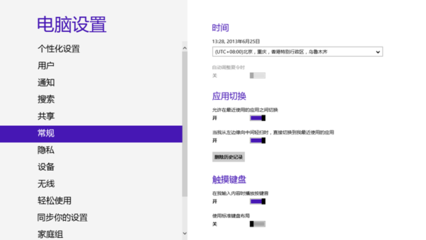
最近使用联想S230的过程中,发现屏幕有时候会突然暗一下,然后过一会儿才又亮回来,搜索了一下发现是它的”自适应亮度“功能在作怪,把这个功能关闭了就没事了,具体操作方法如下:1、打开控制面板,选择”电源选项“;2、根据当前的电源计划,选择右
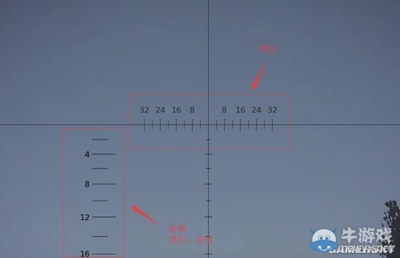
一、软驱检测选项没有关闭导致的开机按F1我们现在使用的电脑大多都没有装软驱,但是主板的bios设置里默认是开启了软驱检测功能的。当我们打开电脑的时候,它就会去检测软驱。而我们的电脑又没有配备软驱,因此它就会卡在这儿提示用户“

 爱华网
爱华网